Bluetooth设置屏幕
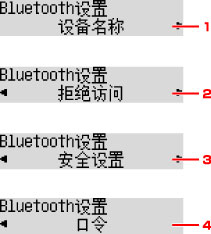
-
显示安装了Bluetooth单元的打印机的设备名称。
-
选择开将禁用从兼容Bluetooth的设备搜索本打印机。
-
选择启用,然后指定安全模式以激活在口令屏幕上设置的口令。
-
可以更改口令。 口令是指定的识别号。 用于避免来自其他Bluetooth设备的错误访问。 初始值设置为“0000”。
设备名称屏幕
可以在Bluetooth设备上设置打印机的设备名称。
选择MX530 series-2时,在Bluetooth设备上显示的打印机名称为Canon MX530 series-2。
初始值设置为MX530 series-1。

拒绝访问屏幕
从Bluetooth设备搜索时,可以启用或禁用打印机名称的显示。
-
开
禁用从Bluetooth设备进行搜索。
-
关(默认设置)
启用从Bluetooth设备进行搜索和打印。
安全设置屏幕
-
启用
选择启用可以选择以下任一安全模式。
-
模式3(推荐)
激活连接级别安全模式。
Bluetooth设备与打印机通讯时需要口令。 通常选择此模式。
-
模式2
激活服务级别安全模式。
通过Bluetooth通讯进行打印时需要口令。
设置安全模式后,建议通过Bluetooth通讯进行一次试打印。 如果打印不能开始,请更改安全模式并再次试打印。
设置口令将避免来自其他Bluetooth设备的错误访问。 可以在口令屏幕中更改口令。
-
-
禁用(默认设置)
注册打印机时,不需要输入口令。
口令屏幕
在安全设置屏幕中选择启用时,需要设置口令以在其他Bluetooth设备上注册打印机。
更改口令后,可能要求更改口令前在可从其进行打印的Bluetooth设备上输入口令。 在这种情况下,请输入新口令。


